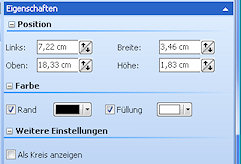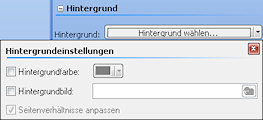PhotoKalenderobjekt - Text
![]() Mit dem Textelement fügt man Texte auf der aktuellen Kalenderseite ein. Dies können feste Texte aber auch Variablen sein, die dann vom Programm beim Erstellen des Kalenders durch den entsprechenden Text ersetzt werden.
Mit dem Textelement fügt man Texte auf der aktuellen Kalenderseite ein. Dies können feste Texte aber auch Variablen sein, die dann vom Programm beim Erstellen des Kalenders durch den entsprechenden Text ersetzt werden.
Das Textelement wird einfach mit der Maus ungefähr in der gewünschten Größe aufgezogen. Die Größe und Position des Textelements kann man wahlweise frei mit der Maus bestimmen, gegebenenfalls unterstützt durch das Raster, oder man gibt exakte Abmessungen und die Position über die Eigenschaften ein. Mit dem Auswahlwerkzeug kann man auch nachträglich jederzeit eine Kante des Textelements anklicken und mit gedrückter Maustaste verschieben. Wenn man einen der Eckpunkte anklickt und verschiebt kann man das Textelement in zwei Richtungen gleichzeitig verändern. Wenn man dabei auch noch die Shift-Taste gedrückt hält, behält das Textelement seine Proportionen.
Nachdem man das Textelement auf dem Kalenderblatt eingefügt hat, klickt man das Textelement an und jetzt werden in der Objekteigenschaftsleiste die Eigenschaften dieses Elements angezeigt und können dort geändert werden.
Position: Mit der Position bestimmt man die Position des Textelements auf der Seite. Es wird die linke obere Ecke des äußersten Rahmens platziert. Außerdem kann man eine exakte Breite und Höhe eingeben.
Beschriftung: In dem Textfeld gibt man den eigentlichen Text ein. Dies kann ein fester Text sein, oder man verwendet Variablen, die vom Programm durch den entsprechenden Text ersetzt werden. Die Variablen werden immer durch ein Prozentzeichen vor und nach dem Variablennamen gekennzeichnet. So könnte man zum Beispiel in einem Text das Kalenderjahr eintragen lassen: %calendaryear% und in einem anderen Text den auf der Seite angezeigten Monat: %monthname%.
Unter dem Textfeld gibt es eine besondere Einstellung, mit der man den Text so belassen kann, wie er eingegeben oder automatisch erzeugt worden ist (über die Variablen), oder man kann ihn in Kleinbuchstaben oder Großbuchstaben umwandeln lassen.
Darunter gibt es wieder die Formatierungsmöglichkeit dieses Textes über die Schrifteinstellung und gleichzeitig kann man dort die Platzierung des Textes innerhalb des Textrahmens beeinflussen (rechtsbündig, linksbündig, oben oder unten).
Auch der Text kann mit verschiedenen Effekten versehen werden. Dies können Rahmen, Schatteneffekte, Reduzierung der Transparenz und vieles andere sein. Über die Dropliste kann man einen vorgefertigten Effekt bzw. eine Effektgruppe auswählen. In jeder dieser Einstellungen kann eine ganze Kombination von Effekten enthalten sein. Über den Effekt-Editor (Aufruf: ![]() ) kann man vorhandene Effekte verändern oder auch ganz neue erstellen.
) kann man vorhandene Effekte verändern oder auch ganz neue erstellen.
| Für das Textelement ist folgendes zu beachten: Jedes Kalenderelement erhöht das aktuelle Datum um den eingestellten Zeitraum. Beispiel: Startdatum ist der 01.01.2005, der eingestellte Zeitraum für das Kalenderelement beträgt 1 Monat. Dann lautet das aktuelle Datum hinter dem Kalenderelement 31.01.2005. Dies ist dann wichtig, wenn in der 'Seitenübersicht' weitere Elemente hinter dem Kalenderelement stehen. So könnte man in einem Textelement Variablen einbauen, die den aktuellen Monatsnamen anzeigen sollen. Diese Variablen beziehen sich immer auf das Datum, das zu diesem Zeitpunkt aktuell ist. Wenn die Texte mit den Variablen in der Seiten- und Objektübersicht hinter dem Kalenderelement kommen wird mit der Variablen %monthname% der Monatsname des nächsten Monats angezeigt. Das Textelement muss daher vor dem Kalenderelement stehen.
Man kann hier allerdings auch mit einem Trick arbeiten, der unter 'Tipps und Tricks im PhotoKalender' beschrieben ist. |
Hintergrund:
Das Textelement kann einen besonderen Hintergrund bekommen. Dies kann eine Hintergrundfarbe sein, oder aber ein Hintergrundbild. Die Farbe kann man wiederum über die bekannte Farbeinstellung mit allen dort verfügbaren Optionen bestimmen.
Alternativ kann ein Hintergrundbild eingefügt werden, das unter dem Textelement liegt.
Dazu schaltet man die Option 'Hintergrundbild' ein und wählt eine Datei über den Browserbutton. Mit der Option 'Seitenverhältnis anpassen' bestimmt man, ob das Bild seine Proportionen behält oder verzerrt wird.
Wenn ein Hintergrundbild verwendet wird, hat die Hintergrundfarbe keine Bedeutung mehr, sie wird unsichtbar. Ausnahme: Das Bild füllt das Textelement nicht aus.
Auch der Hintergrund kann mit verschiedenen Effekten versehen werden. Dies können Rahmen, Schatteneffekte, Reduzierung der Transparenz und vieles andere sein. Über die Dropliste kann man einen vorgefertigten Effekt bzw. eine Effektgruppe auswählen. In jeder dieser Einstellungen kann eine ganze Kombination von Effekten enthalten sein. Über den Der Effekt-Editor (Aufruf: ![]() ) kann man vorhandene Effekte verändern oder auch ganz neue erstellen.
) kann man vorhandene Effekte verändern oder auch ganz neue erstellen.